Trong một số trường hợp đặc biệt khi MacBook của bạn gặp tình trạng khởi động chậm, treo ứng dụng hay thậm chí là bạn không thể khởi động MacBook thì việc khởi động MacBook ở chế độ Safe Mode sẽ phần nào giúp được bạn. Safe Mode là một chương trình vô cùng hữu ích mà hệ điều hành macOS trang bị cho những thiết bị MacBook. Trong bài viết này thì QMac sẽ hướng dẫn cho bạn cách khởi động MacBook ở chế độ Safe Mode đơn giản và dễ thực hiện nhất. Anh em hãy cùng theo dõi nhé!
Lưu ý: Hướng dẫn kích hoạt chế độ Safe Mode sẽ khả dụng cho cả những chiếc MacBook chạy chip Apple M-Silicon và những MacBook Intel nên bạn hoàn toàn có thể áp dụng cho máy Mac của mình nhé.
Tham khảo thêm dịch vụ thu MacBook cũ tại QMac Store
Chế độ Safe Mode trên MacBook là gì?
Hệ điều hành macOS luôn cho phép người dùng có thể can thiệp sâu vào hệ thống, chính vì vậy mà khi máy Mac gặp lỗi thì macOS cũng cho phép người dùng có thể thực hiện một số thao tác sửa lỗi trên máy thông qua chế độ Safe Mode.
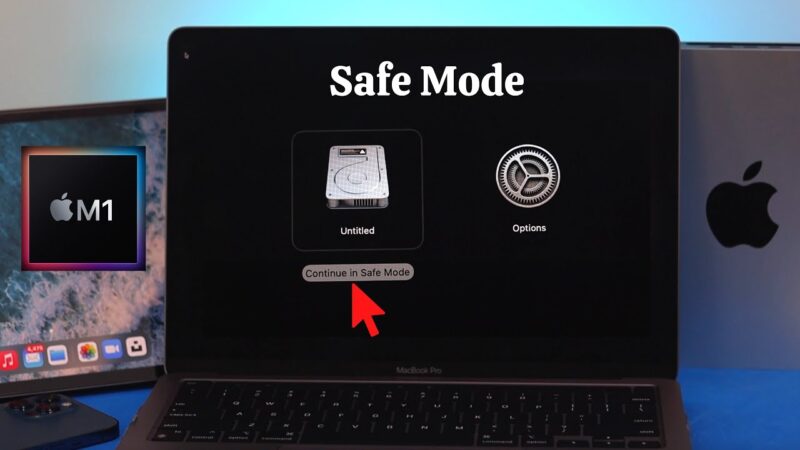
Nói cách khác, chế độ Safe Mode được Apple thiết kế để chạy các chuẩn đoán cũng như sửa một số lỗi phổ thông thường gặp trên MacBook. Không chỉ dừng lại ở mặt chuẩn đoán các nguyên nhân gây xung đột trên hệ thống, chế độ Safe Mode còn tự động khắc phục các lỗi này để đưa máy Mac về tình trạng hoạt động mượt mà như ban đầu.
Tại sao người dùng nên khởi động MacBook ở chế độ Safe Mode?
Đầu tiên, QMac sẽ giúp bạn tìm hiểu những trường hợp này thì bạn nên khởi động MacBook ở chế độ Safe Mode nhé. Dưới đây cửa hàng sẽ liệt kê một số tình trạng của MacBook để bạn có thể tham khảo:
- MacBook không thể khởi động được bằng cách thông thường hoặc không thể Shutdown.
- Treo ứng dụng trên MacBook, bạn không thể tắt ứng dụng theo cách thủ công.
- Máy Mac bị giật lag, thường bị treo máy hoặc hoạt động không mượt mà một cách bất thường.
- MacBook báo lỗi liên quan đến các thư mục.
- Trong một số trường hợp MacBook chạy chậm thì nhiều người dùng cũng khởi động MacBook ở chế độ Safe Mode để xóa toàn bộ cache để tăng tốc máy. Việc xóa bộ nhớ đệm sẽ làm cho Macbook của bạn chạy nhanh hơn.
Tham khảo thêm dịch vụ cài phần mềm MacBook tại QMac Store

Tuy nhiên, khi ở chế độ Safe Mode thì hệ thống chỉ khởi động các dịch vụ cần thiết trên MacBook, vì vậy sẽ có một số tính năng sẽ không khả dụng khi máy đang hoạt động ở chế độ này bao gồm:
- Một số kết nối Wifi và Bluetooth có thể không khả dụng.
- Các kết nối đầu vào và đầu ra cho hệ thống âm thanh không hoạt động.
- Các thiết bị kết nối USB, Thunderbolts hay FireWire không được hỗ trợ.
- Không thể quay video và phát video trong trình iMovie và một số trình phát video khác.
- Ngoài ra, tùy vào phiên bản macOS mà bạn đang sử dụng thì cũng có một số tính năng khác không hoạt động khi MacBook đang ở chế độ Safe Mode.
Tham khảo thêm dịch vụ vệ sinh MacBook tại QMac Store
Cách khởi động MacBook ở chế độ Safe Mode
Hướng dẫn khởi động MacBook ở chế độ Safe Mode trên MacBook Intel
- Bước 1: Khởi động MacBook và đồng thời nhấn giữ nút Shift đến khi Logo Apple xuất hiện.
- Bước 2: Khi cửa sổ đăng nhập tài khoản hiện lên thì người dùng hãy bỏ ấn nút Shift và tiến hành đăng nhập.
- Bước 3: Trong trường hợp bạn đã bật tính năng FileVault thì hệ thống sẽ yêu cầu bạn xác nhận tài khoản thêm một lần nữa.
Khởi động MacBook ở chế độ Safe Mode trên MacBook M-silicon
- Bước 1: Nhấn giữ nút khởi động khi các tùy chọn khởi động xuất hiện trên màn hình
- Bước 2: Lựa chọn ổ đĩa khởi động
- Bước 3: Ấn giữ nút Shift và chọn Continue in Safe Mode để khởi động chế độ Safe Mode.
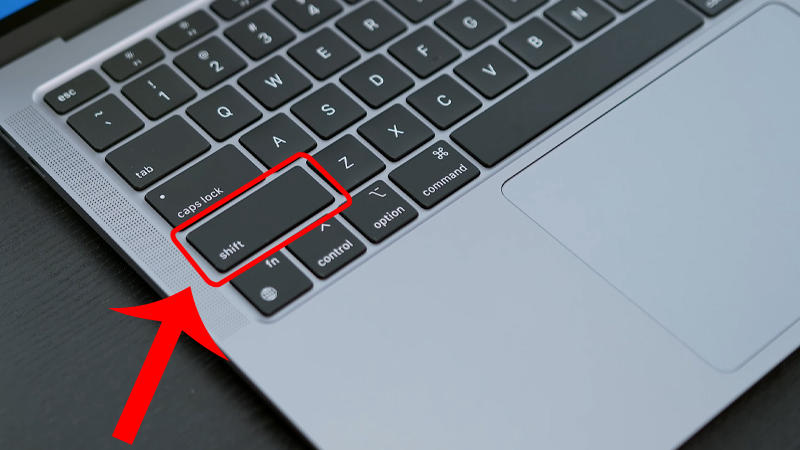
Thông thường thì quá trình này sẽ diễn ra từ 10-15 phút tùy vào lỗi của hệ thống, vì vậy người dùng nên kết nối nguồn điện cho MacBook để máy hoạt động ổn định nhất.
Tham khảo thêm dịch vụ thay màn hình MacBook tại QMac Store
Nhận biết MacBook đang ở chế độ Safe Mode
Thông thường khi MacBook đang ở chế độ Safe Mode thì bạn sẽ nhận thấy dòng chữ Safe Boot ở góc trên màn hình hoặc màn hình sẽ nhấp nháy khi bạn khởi động.
Bên cạnh đó, người dùng cũng có thể kiểm tra trên hệ thống bằng cách:
- Bước 1: Nhấp vào logo của Apple.
- Bước 2: Chọn About This Mac > System Preferences
- Bước 3: Tại bảng điều khiển, bạn hãy chọn Software. Lúc này, hệ thống sẽ hiện bảng thông tin System Software Overview, bạn chỉ cần theo dõi dòng Boot Mode để xem được máy đang ở trạng thái Safe hay Normal.
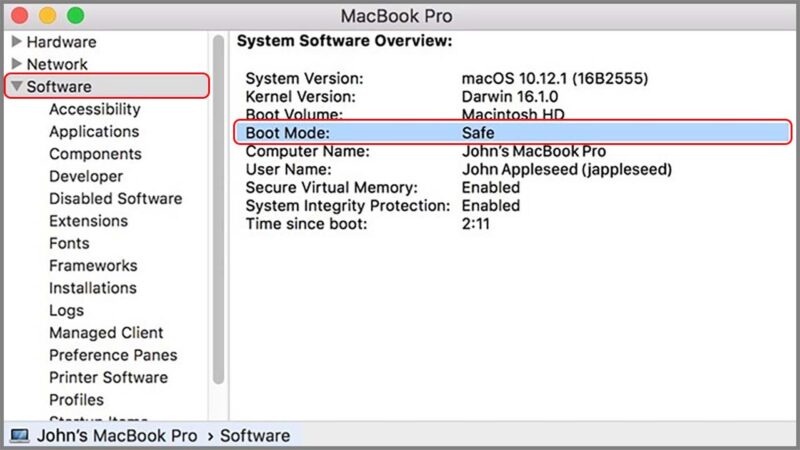
Cách tắt chế độ Safe Mode trên MacBook
Để tắt chế độ an toàn trên MacBook thì đơn giản bạn chỉ cần tắt máy và khởi động lại MacBook mà thôi. Lần này người dùng không cần phải ấn giữ hay làm bất kỳ thao tác nào.
Việc tắt Safe Mode sẽ mất nhiều thời gian hơn khi bạn ấn Shutdown máy, chính vì vậy mà bạn hãy kiên nhẫn để đợi MacBook tắt hẳn trước khi mở lại máy nhé.
Trên đây thì QMac đã hướng dẫn cho bạn cách khởi động MacBook ở chế độ Safe Mode, chúc bạn thực hiện thành công.
Trong trường hợp MacBook của bạn đang gặp những vấn đề liên quan đến phần cứng và phần mềm, quý khách hàng có thể mang máy đến cửa hàng QMac Store để được hỗ trợ hoàn toàn miễn phí nhé. Liên hệ QMac để được tư vấn và đặt lịch ngay.
Tham khảo thêm tại MacPaw